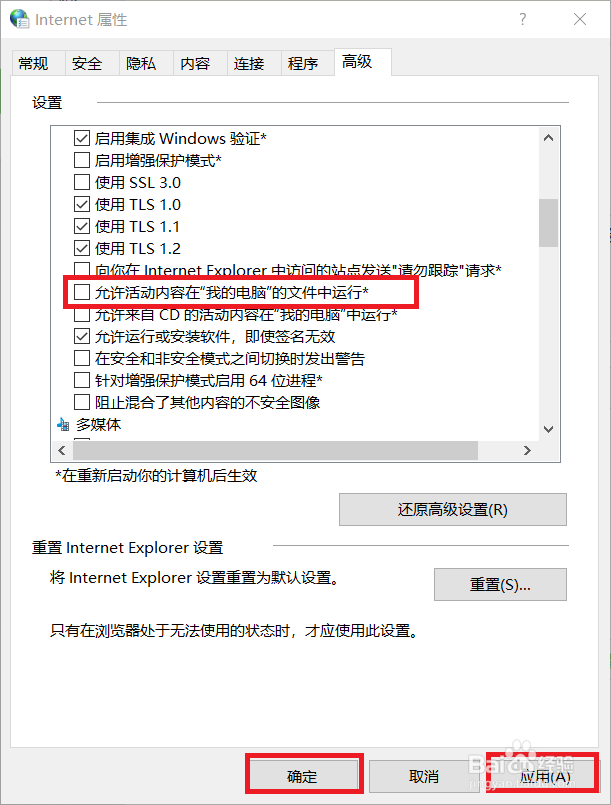1、第一步,按住win+R组合键出现运行窗口,win就是键盘左下角的小图标,如下图所示。

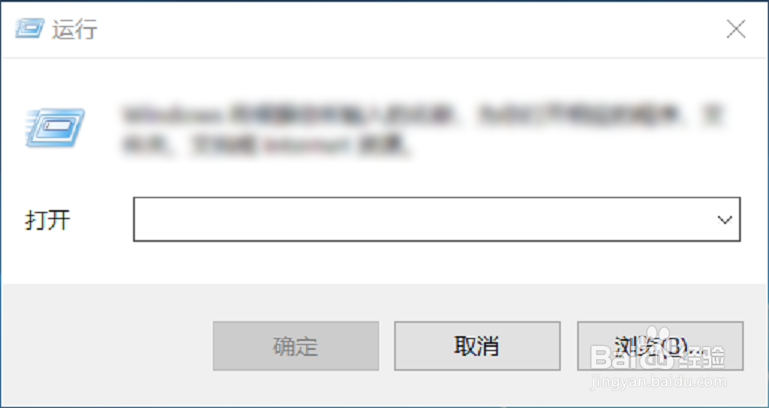
2、并在命令输入窗口输入control,即可进入到控制面板了,如下图所示。

3、当进入到控制面板后,选择“网络和Internet”选项,如下图所示。

4、当进入到网络和Internet设置后,选择右侧一栏的“Internet选项”,如下图所示。

5、进入到Internet属性后,选择“高级”一栏,如下图所示。

6、大家可以看到浏览器默认是勾选“允许活动内容在我的电脑的文件中运行”的,这可能是为了界面的好看,如下图所示。

7、我们取消勾选该项,使得浏览器禁止这些不安全的脚本,这样我们上网时就不会受到恶意脚本的干扰啦!如下图所示。

8、最后一般是保存工作了,点击“应用”和“确认”即可保存设置了。到这里,Windows系统下禁止恶意脚本的方法就介绍完了,如果大家觉得有帮助,别忘了给我点赞投票啊!大家的关注才是我分享的动力哦!